会声会影作为一款功能强大且界面友好的视频剪辑软件,其音频导出功能同样具备高效便捷的特点。当用户完成视频中音频素材的剪辑处理后,可通过以下步骤快速将文件保存为MP3格式。
会声会影导出MP3音频核心流程
第一步:定位导出功能入口
启动软件后,在顶部导航栏中找到并点击橙色标识的「共享」按钮。该模块集成在项目时间轴的正上方,与「编辑」「效果」等功能形成平行操作区。
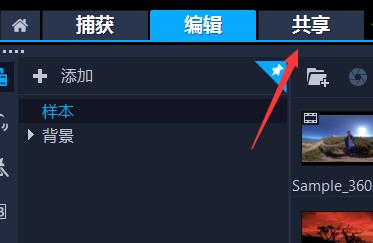
第二步:配置音频输出参数
在弹出的输出设置面板中,首先在左侧功能分类栏选择「音频」选项。此时右侧参数区将显示格式选择下拉菜单,需在此处展开格式列表并精准定位到「MP3」格式条目。
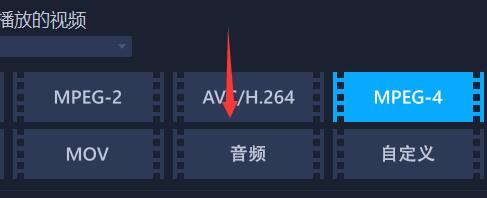
第三步:设定存储信息并执行导出
在文件命名栏输入具有辨识度的音频名称,建议采用英文或数字组合以避免编码错误。通过路径选择按钮指定本地存储位置后,确认参数无误即可点击「开始」按钮启动转换进程,此时进度条将实时显示渲染状态。
操作注意事项
在进行格式转换前,建议检查原始音频素材的采样率设置,若项目参数与输出格式存在冲突可能导致音质损耗。对于需要保留多轨音频的情况,需提前在时间轴进行混音处理。导出过程中请勿进行其他系统级存储操作,避免进程中断。
常见问题解析
当遇到格式选项缺失时,可尝试更新软件至最新版本或重新安装编解码器组件。若导出文件出现时长异常,需检查时间轴入出点设置是否包含完整音频段落。部分特殊音效插件可能导致格式兼容性问题,建议导出前进行渲染测试。
进阶应用技巧
熟练用户可在「配置文件」中创建自定义预设,将比特率、声道模式等参数固化为模板。对于批量导出需求,可利用软件的队列功能实现多文件连续处理。专业人士还可通过「音频滤镜」菜单进行最后阶段的音质优化。



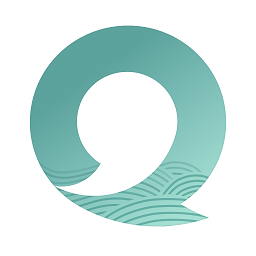
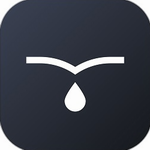








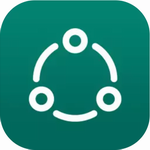 高效会员管理工具推荐
高效会员管理工具推荐 国家级5G新媒体平台央视频全面上线
国家级5G新媒体平台央视频全面上线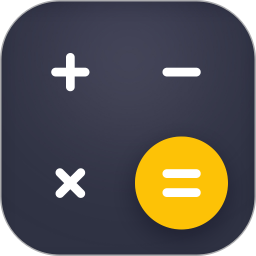 神指计算器多功能实用工具
神指计算器多功能实用工具 赵涌在线2024艺术收藏交易平台
赵涌在线2024艺术收藏交易平台 猫语翻译宝人宠互动新方式
猫语翻译宝人宠互动新方式 新华大字典手机版汉字学习权威工具
新华大字典手机版汉字学习权威工具 波波视频海量资源畅享
波波视频海量资源畅享 韵达速递网点管理工具实战
韵达速递网点管理工具实战